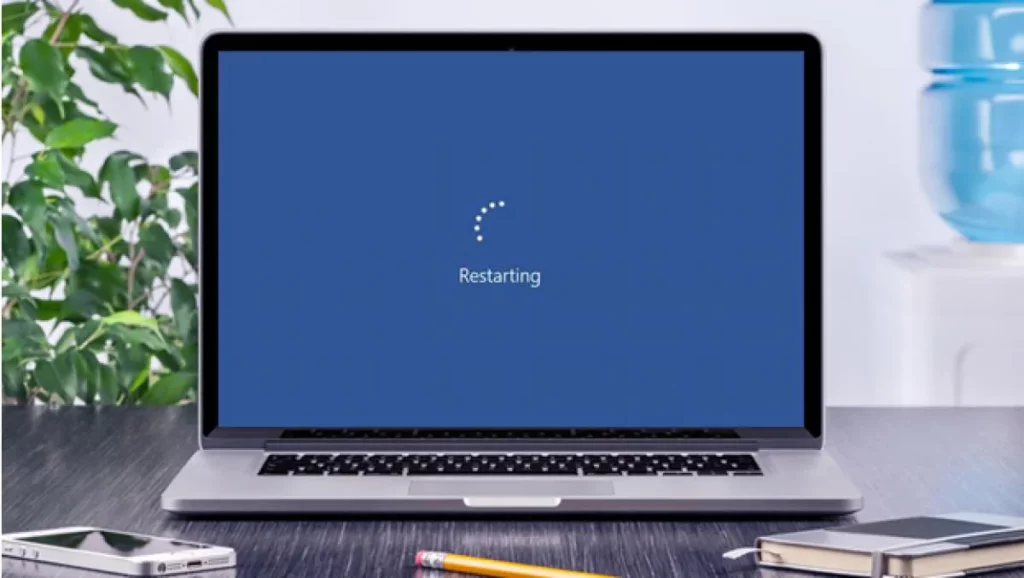Vyhľadávač Windows 10 je jedným z najpraktickejších a najpoužívanejších nástrojov operačného systému Microsoft. V niektorých prípadoch však môže zlyhať. "Nemôžem písať v programe Windows Finder"Klávesy akoby prestali fungovať. Ak ste sa stretli s touto chybou a neviete, ako ju vyriešiť, pozývame vás na pokračovanie v čítaní.
Použite vyhľadávacie pole, ktorý sa nachádza v ľavom dolnom rohu našej obrazovky, predstavuje najzákladnejší a najužitočnejší spôsob vykonávania akéhokoľvek typu vyhľadávania v systéme. Jeho použitie je veľmi jednoduché. Jednoduchým kliknutím myšou naň otvoríte pole s množstvom možností: aplikácie, dokumenty, web, posledné vyhľadávania atď. Stručne povedané, veľa možností na spresnenie vyhľadávania a dosiahnutie výsledkov, ktoré očakávame.

ale, čo sa stane, keď táto funkcia prestane fungovať? Keď sme si už zvykli na komfort vyhľadávača, je veľmi ťažké ho prestať používať. Pôvod poruchy môže byť rôzny. A aby ste ho úspešne vyriešili, prvým krokom je jeho identifikácia. Pozrime sa na všetky možné riešenia nižšie:
Reštartujte počítač
Nie je to veľmi originálny návrh, ale áno zdroj, ktorý funguje väčšinu času. Nielen v prípade, keď narazíme na problém „Nedá sa zadať vo Windows Finder“, ale aj v prípade mnohých iných konfliktov operačného systému.
Nejde o to vypnúť počítač a znova ho zapnúť, ale vykonať a reštartovať. Jednoduché vykonanie normálneho vypnutia by mohlo znamenať uvedenie nášho počítača do režimu hibernácie, čo by nám pomohlo len veľmi málo.
Riešenie problémov s Windows
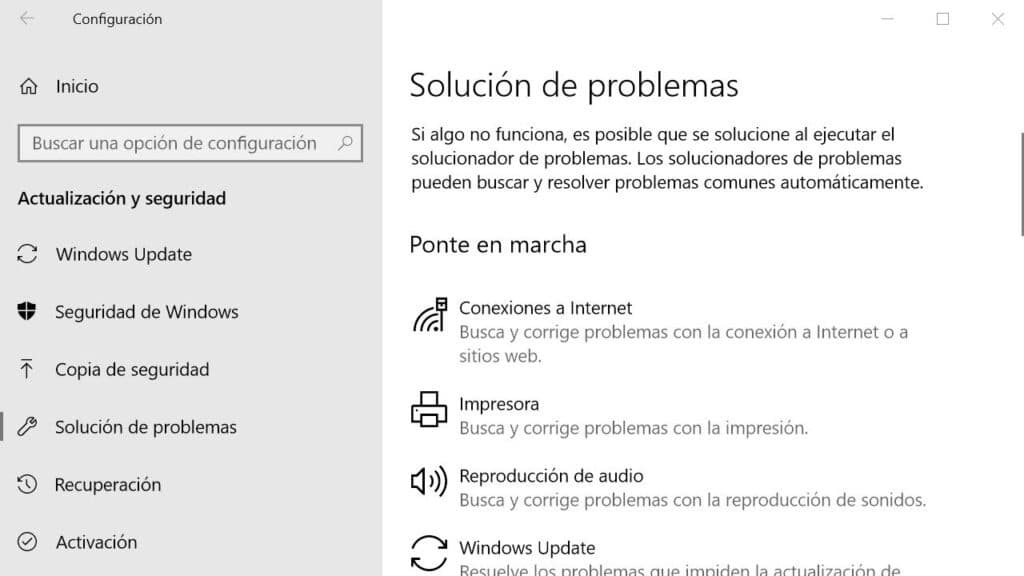
Skúsili sme reštart, ale problém pretrváva. No je čas vyskúšať niečo iné. Napriek jeho zlej povesti, Poradca pri riešení problémov so systémom Microsoft Windows je to veľmi užitočný nástroj. Aj keď nemôže nájsť kľúč na vyriešenie nášho problému, aspoň nás bude vedieť naviesť k identifikácii jeho pôvodu. Takto by sme to mali použiť:
-
- Najskôr otvoríme menu nastavení systému Windows 10 (na klávesnici musíte použiť kombináciu Ctrl+I).
- Tak to urobíme „Nastavenie“ a v rámci ponuky vyberieme „Aktualizácie a zabezpečenie“.
- Potom vyberieme možnosť "Riešenie problémov".
- V rámci tohto menu si vyberáme „Vyhľadávanie a indexovanie“.
- Nakoniec klikneme na tlačidlo „Spustite nástroj na riešenie problémov.“
Po vykonaní týchto krokov sa na obrazovke zobrazí nové okno, v ktorom sa nás spýta, aký je konkrétny problém vyhľadávania, ktorý chceme vyriešiť. Priamo by sme mohli napísať „Nemôžem písať do vyhľadávacieho nástroja Windows“ a potom postupovať podľa zobrazených pokynov.
Skontrolujte, či je aktivovaná funkcia vyhľadávania
Aj keď si nepamätáme, že by sme sa niečoho dotkli, môže sa stať, že je vyhľadávacia služba Windowsu zakázaná. Tak či onak, existuje jednoduchý spôsob aktivujte ho znova cez tieto kroky:
- Najprv musíte použiť kombináciu klávesov Windows + R.
- Tým sa otvorí vyhľadávacie pole. V ňom musíme písať "Services.msc" a stlačte kláves Enter.
V novom okne, ktoré sa otvorí, s názvom „Služby“ hľadáme windows Search a dvakrát kliknite na túto možnosť. - Ďalší krok závisí od toho, ako sa zobrazuje stav funkcie:
-
- Ak je zakázaná, musíte kliknúť na "Štart".
- Ak je aktivovaný (ale nejde to), musíte kliknúť pravým tlačidlom myši a vybrať možnosť "Reštart".
-
V prípade, že nástroj Windows Finder po vykonaní tohto postupu znova funguje, uistite sa, že sa problém nezopakuje funkcia sa aktivuje automaticky pri každom spustení systému Windows. Takto to urobíte:
Opäť klikneme pravým tlačidlom myši. Potom na karte „Všeobecné“ vyberte rozbaľovaciu ponuku vedľa položky „Typ spustenia“ a vyberte možnosť Možnosť „Automaticky“.
Obnovte možnosti indexovania vyhľadávania
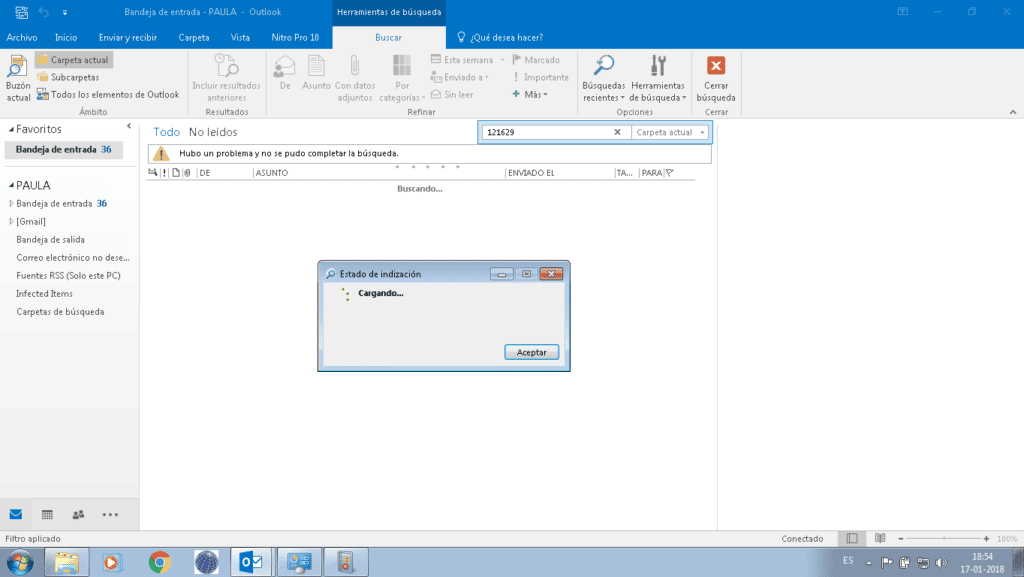
Posledná možnosť, keď všetky vyššie uvedené nefungujú. Akokoľvek to znie divne, je pravdepodobné, že Windows 10 stratil kontrolu nad presným umiestnením niektorých určitých súborov a priečinkov, takže je nemožné, aby nám ich pomohol nájsť. Na obnovenie tejto funkcie sa môžeme pokúsiť obnoviť možnosti indexovania. Postupujte podľa týchto krokov:
- Poďme do Ovládací panel.
- V hlavnom menu, ktoré sa nám zobrazí, vyberieme „Možnosti indexovania“.
- Potom kliknite na "Pokročilé nastavenia". Aby sme mohli pokračovať, musíme potvrdiť, že sme správcami systému.
- Vyberieme možnosť „Prestavať“ a potvrďte stlačením OK. Proces obnovy alebo obnovenia môže trvať niekoľko minút. Všetko bude závisieť od okolností každého počítača alebo zariadenia.
Toto sú najpraktickejšie metódy na vyriešenie nepríjemného problému nemožnosti používať vyhľadávací nástroj Windows. Som si istý, že problém vyriešite s jedným z nich.